Se om dette høres kjent ut. Du har nettopp lest om en ny telefon, og nå er hver annonse du ser på nettet for en telefon. Stort sett alle nettsteder sporer aktiviteten din, slik at den kan målrette deg med annonser det er mer sannsynlig at du klikker på.
Hvis du er lei av dette eller bare vil ha en måte å skille jobb og personlig surfing på, Multi -Kontobeholdere kan hjelpe deg. I denne artikkelen vil vi dekke multikontobeholdere og hvordan du kan bruke dem til å organisere livet ditt på nettet og beskytte personvernet ditt.
Innholdsfortegnelse

Beholdere lar deg:
- Logge på forskjellige kontoer på samme nettsted
- Forhindre sosiale medier fra å spore aktiviteten din på andre nettsteder
- Isoler hvert nettsted du besøker for å unngå sporere og øke personvernet ditt
- Kombiner med Mozilla VPN for å beskytte IP-en og plasseringen din
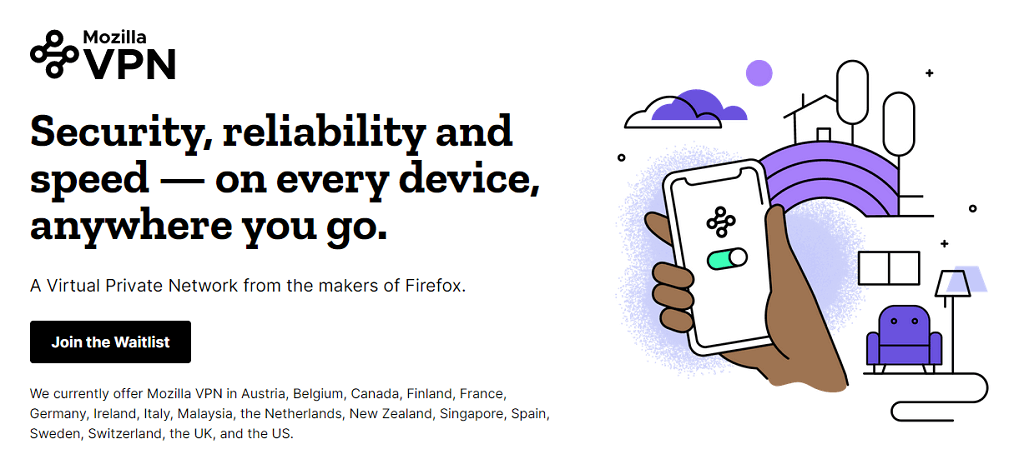
Beholdere fungerer ved å henvise alle nettstedsdata (som informasjonskapsler) til nettstedspesifikke beholdere. Nettsteder som er åpne inne i en beholder kan ikke kommunisere med andre beholderfaner og kan derfor ikke overføre dataene dine til andre nettsteder.
Merk: Dessverre er multikontobeholdere bare tilgjengelig for Mozilla Firefox-nettleseren og ikke andre nettlesere som Google Chrome eller Microsoft Edge. Tillegget fungerer også bare med desktopversjonen av Firefox, ikke Android- eller iOS-versjonene.
Slik installerer du multikontobeholdere
Slik installerer du multikontobeholdere:< /p>
- Åpne Firefox og gå til utvidelsessiden for Firefox Multi-Account Containers.
- Klikk Aktiver >.
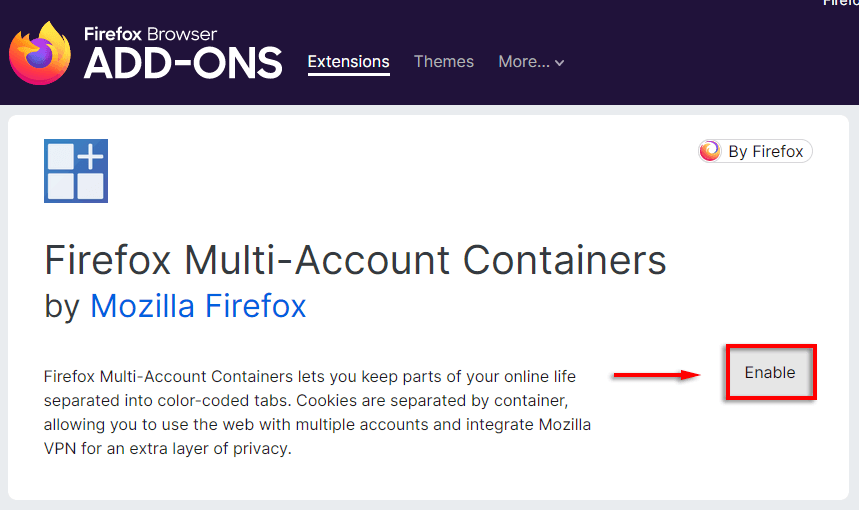
Det er det; Multi-Account Containers er nå aktivert i nettleseren din.
Hvordan bruke Multi-Account Containers
Når de er installert, er Multi-Account Containers lett tilgjengelig ved å trykke på Containere ikonet i verktøylinjen. Dette ser ut som tre firkanter og et plusssymbol.
Kategoriser nettsider
- Last inn siden du ønsker å besøke i en ny fane.
- I adresselinjen i Firefox velger du Multi-Account Containers Add Site-ikonet. I rullegardinmenyen velger du hvilken kategori du vil legge den i.
Denne URLen vil nå være låst til kategorien du valgte. Hver gang du laster den, vil den lastes inn i en beholder som holder nettsteddataene atskilt fra de andre beholderne.
Du kan også legge til nettsider i beholdere som følger:
- Velg ikonet for flere kontobeholdere.
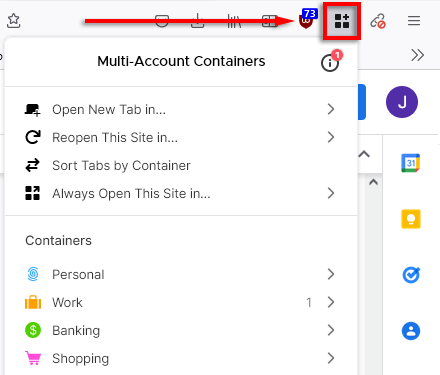
- Velg Åpne alltid dette nettstedet i…
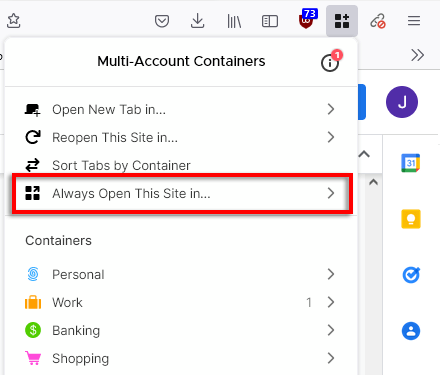 Legg til, rediger og fjern beholdere
Legg til, rediger og fjern beholdere
Tillegget kommer med fire standardbeholdere: Personlig, Arbeid, Bank og Shopping. Du kan legge til så mange du vil for å skille forskjellige faner fra hverandre. Du kan for eksempel legge til beholdere for sosiale medier du besøker – som en Facebook-beholder.
For å gjøre det:
- Klikk på ikon for multikontobeholdere.
- Velg Administrer beholdere.
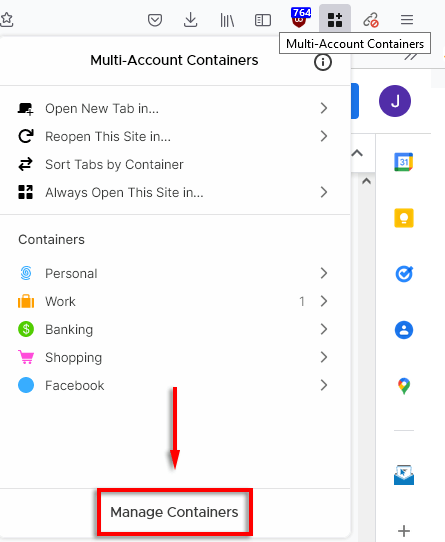
- Klikk Ny beholder.< /li>
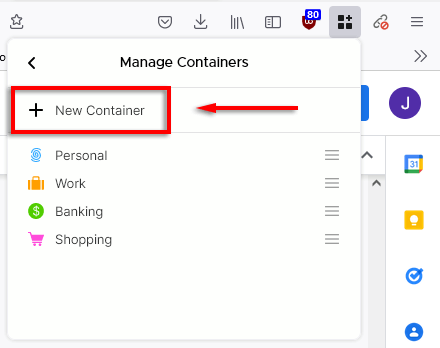
- Angi beholdernavnet, fanefargen og ikonet, og trykk deretter OK.
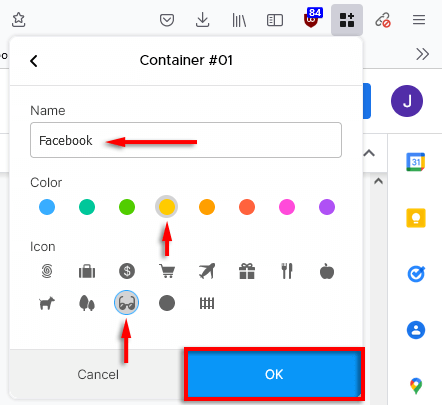
Administrer nettstedlisten din
Hvis du vil endre eller slette nettsteder fra en bestemt beholder, kan du gjøre det ved å administrere nettstedslisten.
Slik administrerer du nettstedslistene dine:
- Trykk på Multi-Account Container-ikonet.
- Velg Administrer containere.
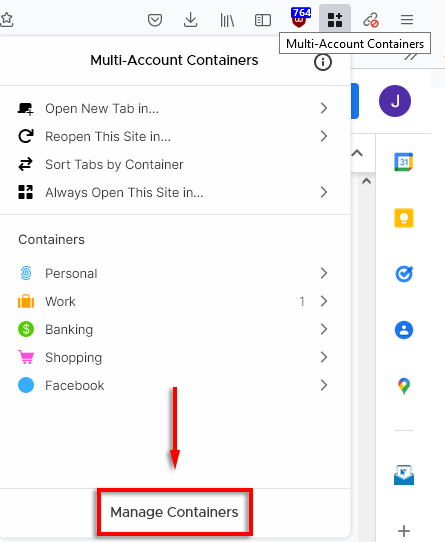
- Velg beholderen du vil administrere for nettstedslisten.
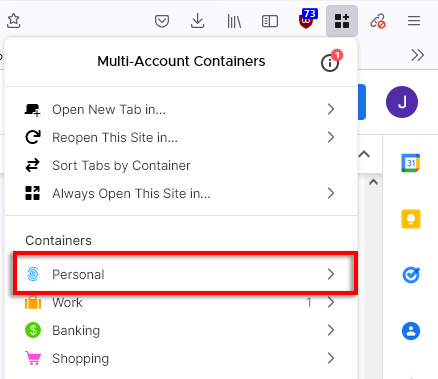
Velg Administrer nettstedsliste.
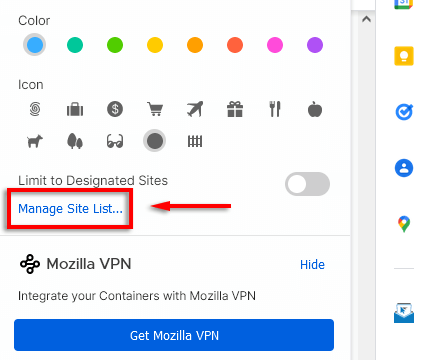
- Velg Resirkuleringsbøtte -ikonet for å fjerne et nettsted fra beholderen.
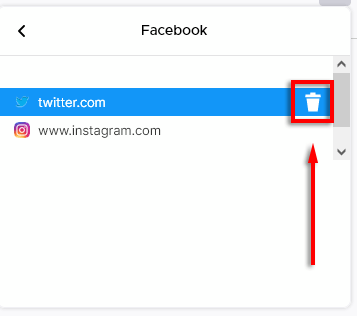
Sorter beholderne dine
Multikontobeholdere lar deg sortere beholderne og fanene dine automatisk.
For å gjør det:
- Velg ikonet for multikontobeholdere.
- Velg Sorter faner etter beholder strong>.
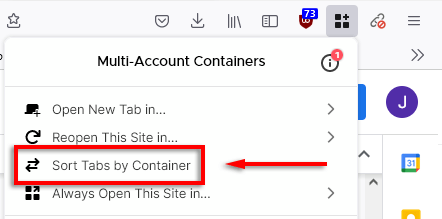
Åpne beholdere med snarveier
Du kan åpne hele beholdere ved å trykke Ctrl + Shift + 1–9. Du kan også endre hvilken beholder som aktiveres av hver snarvei:
- Velg ikonet for multikontobeholdere, og velg deretter informasjonsikonet .
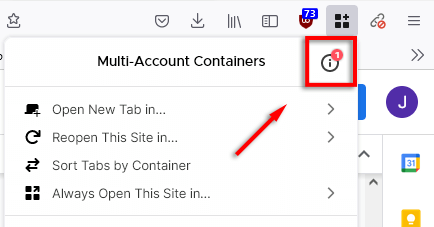
- >
- Rull ned til snarveiseksjonen og velg hvilken snarvei du vil endre. I rullegardinmenyen velger du beholderen du vil angi til den snarveien.
Aktiver bokmerketilgang
For å gi multikontobeholdere muligheten til å åpne et bokmerke eller mappe med bokmerker inne i en beholder, må du gi ytterligere tillatelser.
For å gjør det:
- Velg Beholdere for flere kontoer, og velg deretter informasjonsikonet.
- Sjekk av for Aktiver bokmerkemenyer.
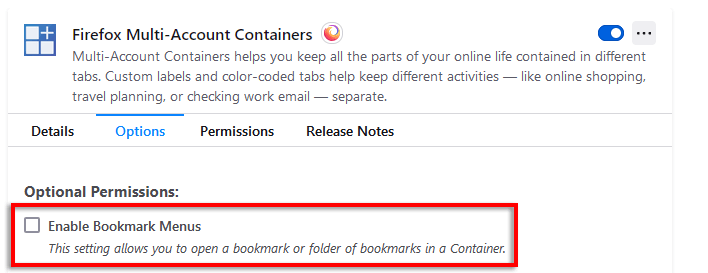
Hvordan multikontobeholdere-tillegg kan øke personvernet ditt h2>
Her er noen måter å bruke multikontobeholdere til å ikke bare organisere nettlesingsaktiviteten din, men også øke personvernet ditt og redusere fotavtrykket på nettet.
- Logg på flere kontoer på samme nettsted. Hvis du for eksempel administrerer en jobb-e-postkonto og også har en privat e-postkonto, kan du logge på til begge samtidig ved å legge dem i forskjellige beholdere.
- Forhindre sporere. Å skille aktivitet i forskjellige kontoer kan bidra til å forhindre at aktiviteten din spores. Du kan for eksempel skille handleaktiviteten din fra sosiale medier for å slutte å få målrettede annonser. Å kombinere multikontobeholdere med en personvernfokusert annonseblokkering som uBlock er en kraftig metode for å redusere det digitale fotavtrykket ditt betydelig.
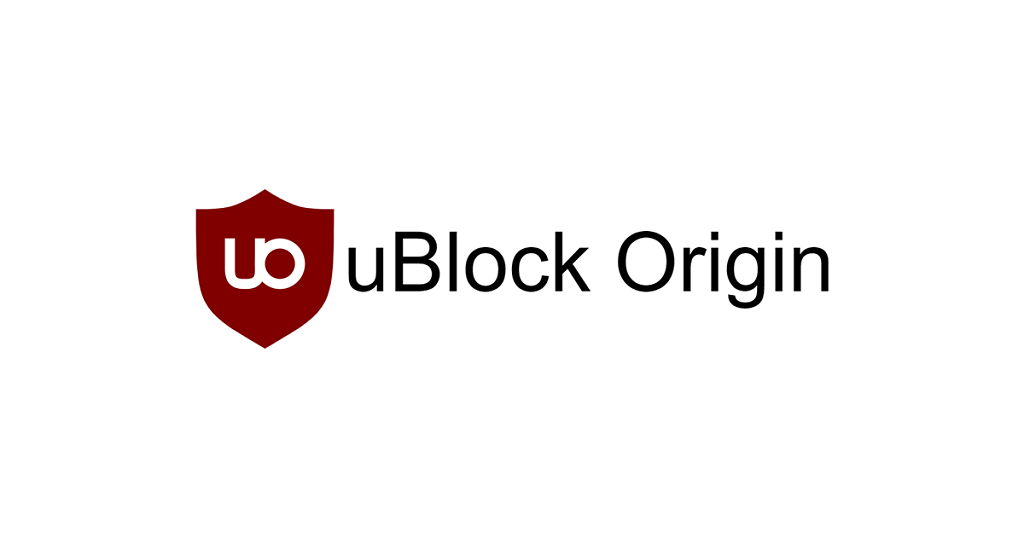
- Kombiner multikontobeholdere med Mozilla VPN. Mozilla VPN er nå tilgjengelig i visse land og integreres med multikontobeholdere for å legge til et ekstra lag med sikkerhet til bestemte faner. Dette betyr at du kan omgå geoblokkere for å få tilgang til banken din (og andre nettsteder) mens du er i utlandet.
- Reduser sikkerhetstrusler. Fordi alle beholderne dine er atskilt, vil gjerningsmannen bare få tilgang til dataene i den beholderen hvis du blir offer for et datafiskingangrep.
- Hold fokus. Å separere din personlige nettlesing og arbeidssøking kan hjelpe deg med å holde fokus og unngå de fristende fanene mens du prøver å være produktiv.
Personvern er sikkerhet
I disse dager er det vanskelig å holde dataene dine private. Hundrevis av selskaper har tilgang til din personlige informasjon og bruker denne til å bygge en profil som sporer nettleservanene dine og tilbyr deg annonser som de tror det er mest sannsynlig at du klikker på.
For å redusere dette og forhindre at nettsteder sporer deg, bruk Multi-Account Containers. Bonusen er at du kan skille dine personlige og arbeidsvaner for å optimalisere fokus og organisere livet ditt.